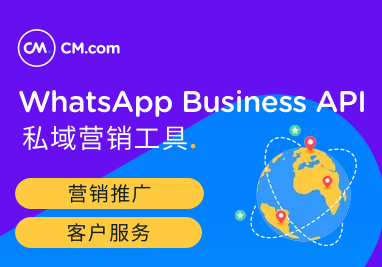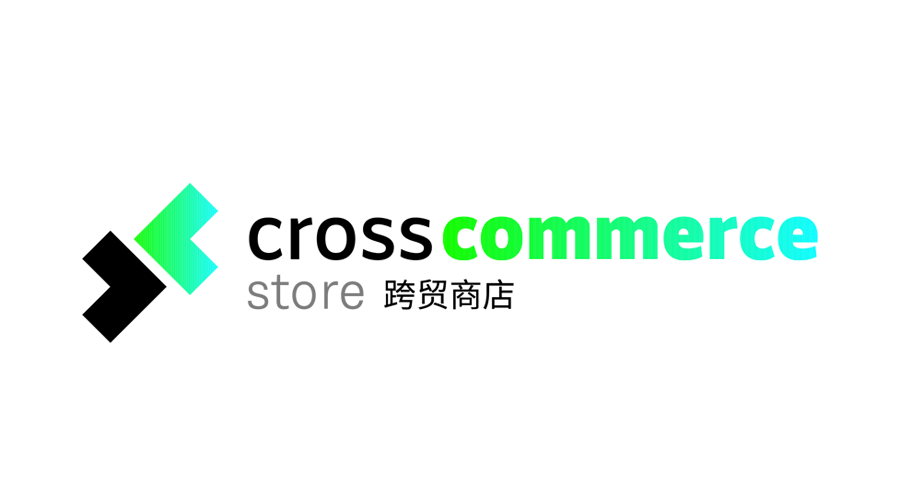Wayfair产品上传教程!
Wayfair产品上传
想必大家在第一次接触Wayfair后台时都有被后台繁琐的操作给困扰过。那么接下来BlueSea平台给大家带来了详细的图文教程,帮大家把这些困扰给解决!
添加SKU使用指南:
步骤1.开始:在“产品”选项卡上滚动并选择“产品管理”
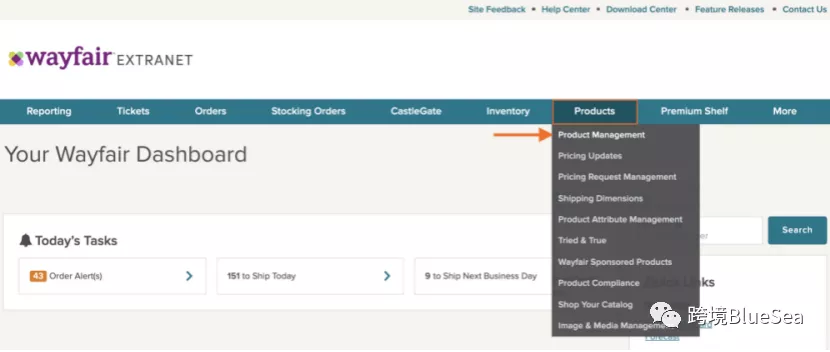
步骤2.然后选择添加产品。
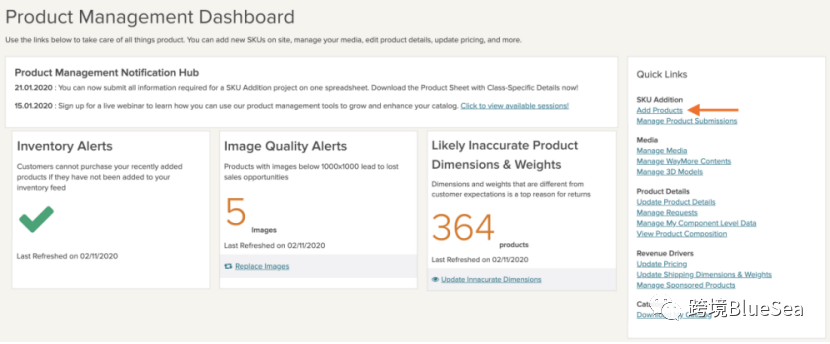
步骤3 选择“ SKU添加”。
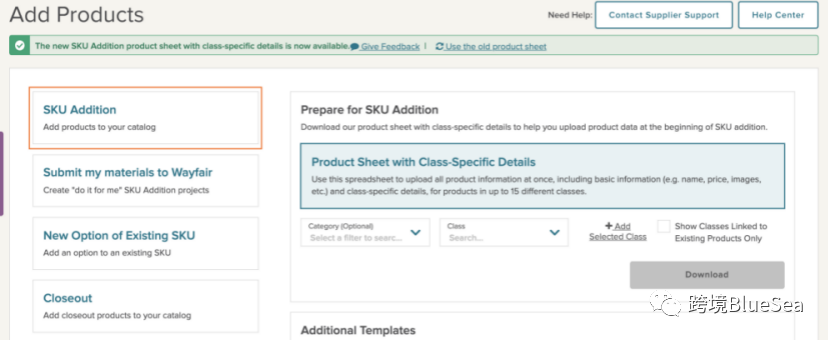
SKU添加选项卡概述
添加产品登陆页面
导入标签
SKU添加工具从“导入”选项卡开始。要开始一个项目,您可以填写“仅产品表”,带有类特定详细信息的产品表,或直接将产品输入到我们的SKU添加工具中。在这里,您可以上传零件编号,品牌信息以及任何其他材料,例如PDF或套件指南模板。
图片标签
Wayfair后台通过文件上传或URL接受图像。在此标签中,您可以将图像与产品关联,并根据需要上载其他图像。
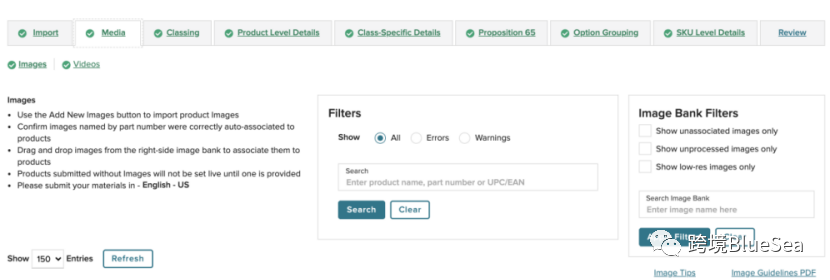
分类标签
Wayfair后台会自动对您的产品进行分类,但是您需要先确认分类,然后再继续。在此选项卡中,您将确认产品的类别或将类别更改为其他名称。
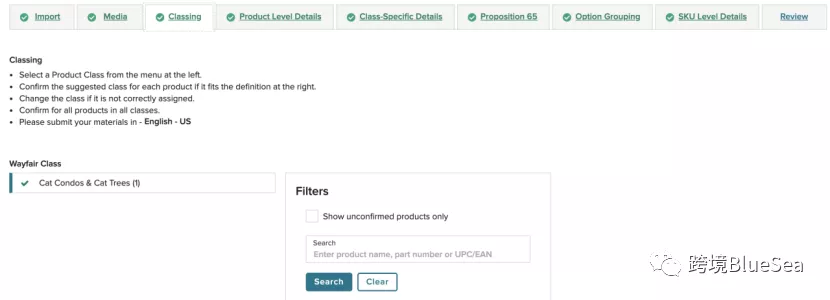
产品级别详细信息标签
本节包含三个子选项卡-定价,运输信息和运输纸箱详细信息。请确保在每个选项卡的所有类别中确认信息。
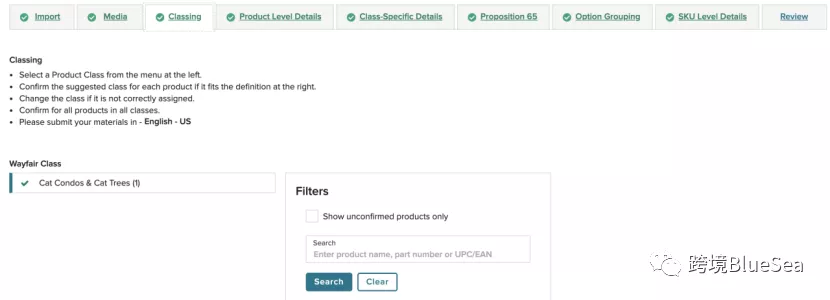
产品详细信息
这一步需要写的内容比较多。都是一些产品详细信息比如说颜色,材质,产品证书, 产品尺寸等,有的产品需要UL或者ETL证书,至于这里会出现什么类型的证书取决于之前选择的产品品类。
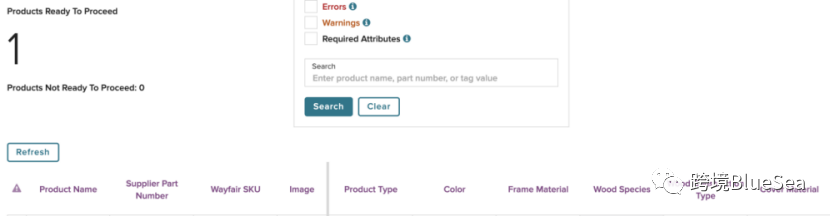
第65号提案标签(Proposition 65)
提案65是加利福尼亚州的一项规定,要求您在产品中包含加利福尼亚州标记的与癌症或发育危害相关的850种以上化学药品中的任何一种时,警告客户。自2018年8月30日起,我们现在需要具体列出所含化学物质。可以通过此部分输入此信息。
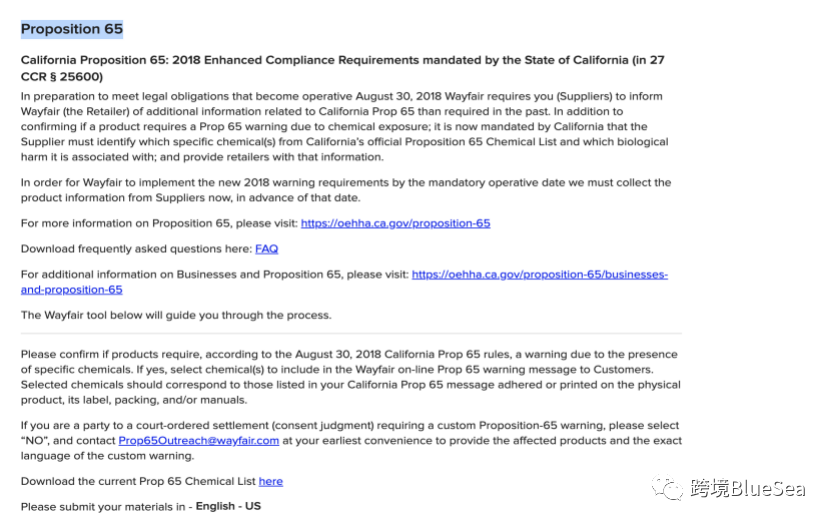
SKU级别详细信息选项卡
1. 本节有两个选项卡。特征和制造国家。

2. 产品描述:Marketing Copy相当于亚马逊的Descrption,Feature Bullet 相当于亚马逊的五点Feature,填写好之后下一步。

Country of Manufacture:选择生产国家。
提交产品
检查产品:点击Review,预览自己即将上传的产品展示详情,如果确认无误,点击提交。
注意:如果产品无法提交,回过头检查这里,绿色的都是OK的。如果出现红色的都是需要修改的,说明需要的资料写的不对,点击进去改正,知道变成绿色说明产品没问题!
一般上传产品需要人工审核,一般需要几天时间来完成!
(来源:跨境BlueSea)